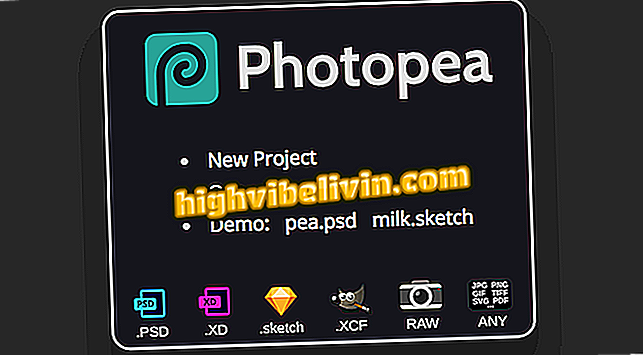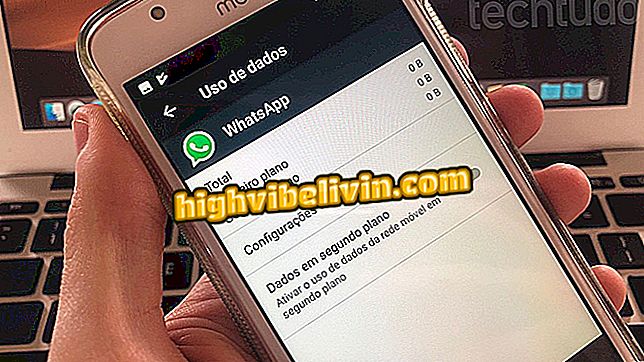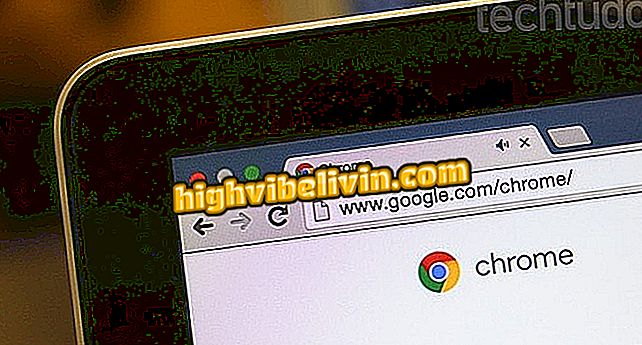Android Security: Découvrez quelles applications contrôlent votre système de téléphonie mobile
Android permet à l'utilisateur de vérifier quelles applications ont un accès complet aux fonctions du smartphone. L'outil existe car, lors de l'installation d'applications, les propriétaires de mobiles peuvent accorder des autorisations allant au-delà de celles requises pour le fonctionnement du logiciel, telles que l'utilisation de la connexion, l'accès à l'appareil photo, la messagerie et le suivi GPS.
La procédure suivante vous apprend à reprendre le contrôle d'Android, en fonction du fonctionnement du système d'accès aux applications.

Découvrez comment gérer les autorisations des applications sur Android pour une sécurité accrue.
Sécurité Android: découvrez comment protéger une cellule contre des applications malveillantes
1. Supprimer les applications qui gèrent Android
Certaines applications disposent de fonctionnalités plus avancées pour contrôler les actions et modifier les éléments de votre système de smartphone, telles que l'éteint automatiquement de l'écran, la création de lanceurs personnalisés et même la localisation de votre téléphone en cas de vol.
Dans ces cas-là, ils peuvent demander à être marqués "administrateurs de l'appareil" et très rapidement lors de l'installation, vous pouvez autoriser et finir par oublier que vous disposez d'une application "contrôlant" votre smartphone. Cela peut empêcher sa désinstallation sur l'appareil s'il offre le blocage d'applications ou d'un antivirus.
Étape 1. Pour gérer de telles applications, ouvrez le bouton "Configurer" sur Android et sélectionnez la catégorie "Sécurité".

Ouvrir les paramètres de sécurité sur Android
Étape 2. Recherchez ensuite l'élément "Administrateurs de périphériques". Notez que l'écran suivant affiche toutes les applications avec cette fonctionnalité avancée déjà activée sur le mobile.

Découvrez les applications en tant qu'administrateurs d'appareils Android
Étape 3. Pour supprimer l'accès, appuyez sur l'une des applications et sélectionnez "Désactiver l'administrateur de ce périphérique". L'application sera affichée avec la case désactivée (pas de balisage).

Supprimer l'autorisation d'administrateur de périphérique sur Android
Étape 4. Vous pouvez supprimer l'application de votre appareil si vous préférez. Pour ce faire, appuyez à nouveau sur l'application désactivée et sélectionnez "Désinstaller l'application". Confirmez avec "Ok".

Désinstallez l'application Android, si vous préférez
2. Supprimer les autorisations sur Android: emplacement, liens, etc.
Toutes les applications nécessitent des autorisations pour utiliser les fonctionnalités Android. Cependant, vous n'avez pas besoin de libérer toutes ces autorisations, ce qui pourrait compromettre la sécurité de votre système et même votre vie privée, par exemple en enregistrant votre emplacement ou en établissant des connexions.
Étape 1. Pour gérer, ouvrez le menu "Configurer" et sélectionnez "Applications".

Accéder aux paramètres de l'application sur Android
Étape 2. Choisissez l’une des applications à modifier. De préférence, sélectionnez-en un pour lequel vous ne souhaitez pas fournir trop de données. Touchez la catégorie "Autorisations".

Rechercher des autorisations pour une application spécifique sur votre téléphone Android
Étape 3. Notez que la liste des autorisations demandées par l’application sera affichée. L'application n'a pas besoin de tout laisser activé. Pour ce faire, désactivez en appuyant sur la touche de chaque élément. Laissez-le dans la position "grise" pour désactiver et "vert" pour. La modification est enregistrée automatiquement.

Désactiver les autorisations inutiles sur une application Android
3. Supprimer l'accès à l'utilisation
Un autre type d'autorisation spéciale permettant de contrôler les fonctions sur Android se trouve sous "Accès à l'utilisation". L'application collecte ensuite les données du smartphone et les données d'utilisation, telles que les autres applications que vous utilisez, votre opérateur, les paramètres de langue, ainsi que davantage d'informations et d'actions.
Étape 1. Pour éviter cela, appuyez sur le bouton "Configurer" et sélectionnez "Sécurité".

Accéder aux paramètres de sécurité sur Android
Étape 2. Recherchez l'option "Applications avec informations d'utilisation", puis consultez la liste de tous les éléments activés sur votre téléphone. Touchez l'application pour laquelle vous souhaitez désactiver cette autorisation spéciale.

Trouvez des applications avec des informations d'utilisation sur votre téléphone Android
Étape 3. Enfin, désactivez la clé en regard de "Autoriser l’accès à l’utilisation" en passant de vert (activé) à gris (désactivé).

Supprimer l'accès Android dans l'application
Quelles sont les meilleures applications Android? Commentaire sur le.